Erdas基础教程数据预处理,校正、配准、镶嵌、裁剪
ERDAS的操作手册
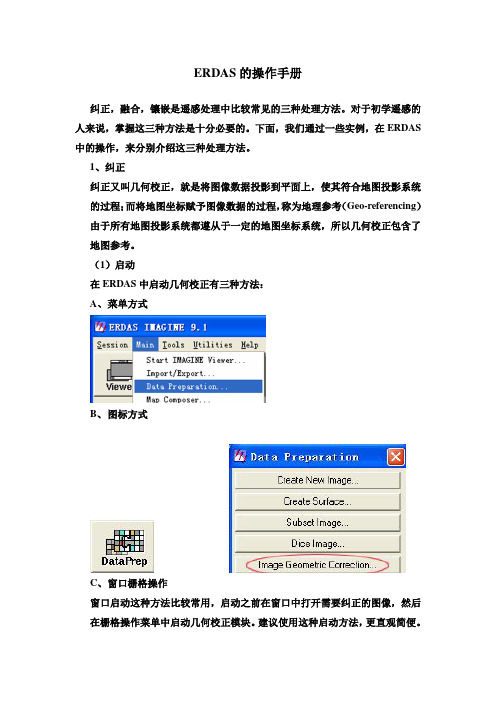
ERDAS的操作手册纠正,融合,镶嵌是遥感处理中比较常见的三种处理方法。
对于初学遥感的人来说,掌握这三种方法是十分必要的。
下面,我们通过一些实例,在ERDAS 中的操作,来分别介绍这三种处理方法。
1、纠正纠正又叫几何校正,就是将图像数据投影到平面上,使其符合地图投影系统的过程;而将地图坐标赋予图像数据的过程,称为地理参考(Geo-referencing)由于所有地图投影系统都遵从于一定的地图坐标系统,所以几何校正包含了地图参考。
(1)启动在ERDAS中启动几何校正有三种方法:A、菜单方式B、图标方式C、窗口栅格操作窗口启动这种方法比较常用,启动之前在窗口中打开需要纠正的图像,然后在栅格操作菜单中启动几何校正模块。
建议使用这种启动方法,更直观简便。
(2)设置几何校正模型常用模型:功能Affine 图像仿射变换(不做投影变换)Camera 航空影像正射校正Landsat Landsat卫星影像正射校正Polynomial 多项式变换(同时做投影变换)Rubber Sheeting 非线性、非均匀变换Spot Spot卫星图像正射校正其中,多项式变换(Polynomial)在卫星图像校正过程中应用较多,在调用多项式模型时,需要确定多项式的次方数(Order),通常整景图象选择3次方。
次方数与所需的最少控制点数是相关的,最少控制点数计算公式为((t+1)*(t+2))/2,公式中t为次方数,即1次方最少需要3个控制点,2次方需要6个控制点,3次方需要10个控制点,依此类推。
(3)几何校正采点模式A、Viewer to Viewer 已经拥有需要校正图像区域的数字地图、或经过校正的图像,就可以采用Viewer to Viewer的模式。
B、File to Viewer 事先已经通过GPS测量、或摄影测量、或其它途径获得了控制点坐标,并保存为ERDAS IMAGINE的控制点格式或ASCII数据文件,就可以采用File to Viewer模式,直接在数据文件中读取控制点坐标。
Erdas基础教程数据预处理,校正、配准、镶嵌、裁剪

Erdas基础教程数据预处理,校正、配准、镶嵌、裁剪Erdas基础教程: 数据预处理来源:陕西师范大学旅游与环境学院在ERDAS中,数据预处理模块为Data preparation。
图标面板工具条中,点击图标——Data Preparation菜单1、图象几何校正第一步:显示图象文件在视窗中打开需要校正的Landsat TM图象:lanzhoucity.img.第二步:启动几何校正模块在Viewer#1的菜单条中,选择Raster|Geometric Correction.打开Set Geometric Model对话框.选择多项式几何校正模型Polynomial——OK.程序自动打开Geo Correction Tools对话框和Polynomial Model Properties对话框.先选择Close关闭Polynomial Model Properties对话框.程序自动打开GCP Tool Reference Setup对话框.选择Keyboard Only.OK.程序自动打开Reference Map Information提示框。
.选择Map Units: Meters.添加地图投影参数,如下图:.选择OK 确定地图投影参数,并关闭上图。
.选择OK,确定Reference Map Information,并关闭提示框。
.并自动打开采集控制点对话框。
GCP的具体采集过程:在图像几何校正过程中,采集控制点是一项非常重要和相当重要的工作,具体过程如下:.在GCP工具对话框中点select GCP 图标,进行GCP选择状态。
.在view#1中移动关联方框位置,寻找明显地物特征点,作为输入GCP。
.在GCP工具对话框中点击Great GCP图标,并在view#2中点击左键定点,GCP数据表将记录一个输入的GCP,包括编号、标识码、X、Y坐标。
.在GCP工具对话框中输入地图参数坐标X、Y。
.不断重复上述步骤,采集若干GCP,直到满足所选是的几何校正模型为止。
ERDAS实验详细操作步骤
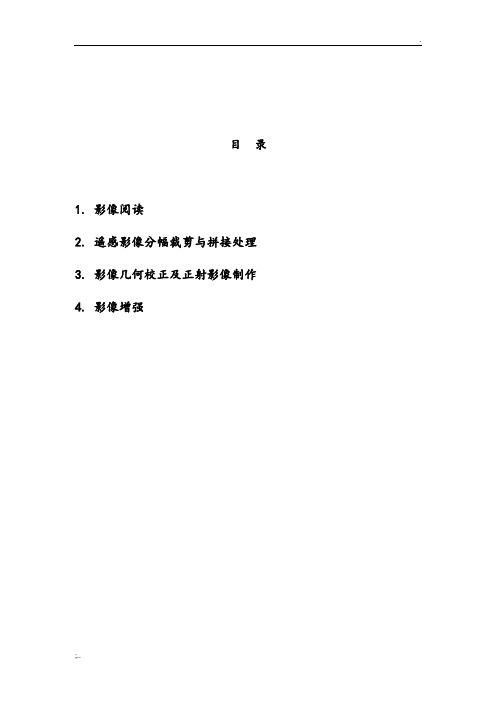
目录1. 影像阅读2. 遥感影像分幅裁剪与拼接处理3. 影像几何校正及正射影像制作4. 影像增强1. 影像阅读1.1 设置erdas的各种默认参数1)在ERDAS IMAGINE的主菜单栏上找到sessio n→Preferences,单击出现Preferences editor对话框。
2)通过拖动Category的滚动条,可以看到右方对应出现的各个参数,同时也可以在文本编辑处修改这些参数。
3)在Category下选择Viewer,拖动滚动条查看它的各种参数。
4)查看Category的帮助信息。
点击右下方的“help”和“Category Help”,则出现以下的界面,如果有不懂的地方我们就可以通过这个帮助信息寻求答案。
1.2 显示图像1)在ERDAS主菜单上点击图标,新建一个经典窗口,如下图:2)在Viewer界面上点击File→Open →Raster Layer,在默认路径中打开lanier.im g。
3)点击Raster Options栏设置图层的红绿蓝三个波段的分配。
将原来的4 3 2 改为4 5 3后,图象的色调明显变化了。
1.3 查询像素信息1)使用查询功能选择Utility→Inquire Cursor出现下图中的对话框,通过左下方的四个三角形的符号来分别调整查询指针的上下左右的位置,圆圈表示使查询指针回到中心处,指针的移动,其中的X和Y坐标的数值也会跟着作相应的变化。
指针所指的像素的信息被显示在单元格里。
选择Utility→Inquire Color,选择为黄色,则查询指针的十字框的颜色由白色变为了黄色。
选择Utility→Inquire Shape,呈现的滚动条列表中选择circle.cursor,再点击Use Cursor button, 然后点击Apply。
4)量测通过这个工具可以实现在所在图层中的点,线,面,矩形,椭圆形的长度(周长)和面积。
1.4 图层管理1)排列多个图层打开lnsoils.img,并在Raster Options栏中将锁定的ClearDisplay项取消,即不清除视窗中已经打开的图像,使得多个图层能够在一个窗口中存在和切换。
Erdas基础知识

一、数据的输入与输出
数据输入/输出
(2)选中“Import”,在TYPE中,选择TIFF,在 MEDIA中,选择File,确定输入、输出的文件,点“OK” 即可。进入输入设置单元,进相关参数据进行设置。
一、数据的输入与输出
数据输入/输出
(3)如果选中“Export”, 将Img格式转换成其他格式, 选择File,确定输入、输出的文件,点“OK”即可,进入输 入设置单元,进相关参数据进行设置,操作同“Import”。 也可以直接把(img)格式另存你要的格式。
功能体系
前面关于 ERDAS IMAGINE 软件组成及其图 标面板的介绍表明,ERDAS IMAGINE 是一 个功能 完整的、集遥感与地理信息系统于一体的专业软件。 那么,用户在进行遥感图像处理, 转换、分析和成 果输出的过程中,如何有效地应用系统所提供的众 多功能呢?根据 ERDAS IMANGINE 系统功能、常规 遥感图像处理与遥感应用研究的工作内容,用下面 的框图,进一步说明 ERDAS IMAGINE 的功能体系。
低空间频率与低通滤波:低空间频率指图像中像 元的亮度值连续变化缓慢,如海面。低通滤波是 增强图像中低空间频率部分,抑制高空间频率信 息。用低频核(Low Pass Kernel)处理图像。 高频图像与高通滤波:与上相反。
它是将整个图像按像元分块进行处理,用于改变图像的 空间频率特征。卷积增强的关键是卷积核--系数矩阵 的选择。 低频核-低通滤波能消除图像上的斑点或平滑高程。 高频核-能提高空间频率,用作边缘增强,边界高亮度, 但不一定将其他物体消去。 边缘检测(又称0值滤波):即卷积核中所有系数和为0, 可以将低频区域平滑或变成0,将高频区域产生强烈对比 度,输出图像只有边界和0。
ERDAS基本教程

Histogram Edit Tools,插入、删除断 点,左、右断点曲线
或点击Start Table Editor,打开LUT表, 直接输入断点数值。
栅格属性编辑 栅格属性编辑功能用于对分类专 题图像进行各种编辑处理,包括 改变分类图斑颜色、设置分类图 斑的透明度、增加栅格属性字段 、生成分类统计报考等 视窗菜单条:Raster | Attributes| Raster Attributes Editor,打开Raster Attributes Editor对话框。
三维空间曲线 反映沿用户定义的曲面上的像元对应的反 射值在空间的起伏状况。 在Select Profile tools 对话框中选择Surface 单选按钮,打开Surface Profile 窗口。
(6)三维图像显示
在Viewer视窗中同时同时打开下层DEM
文件和上层图像文件。 在菜单条单击Utility | Image Drape ,打开 Image Drape窗口。 借助Image Drape窗口菜单条和工具条的 相关命令,可以设置垂直显示比例、 DEM显示颜色、背景图像、太阳光源位 置、观测位置等三维参数。
增删矢量属性字段 条件选择矢量要素 定义要素编辑参数(Vector | Options)
(9)AOI菜单操作
AOI是用户感兴趣区域(Area
Of Interest )的缩写。确定了一个AOI之后,就可以 使相关的ERDAS IMAGINE的处理操作针 对AOI内的像元进行。 AOI区域可以保存为一个文件,以便于以 后多次调用,AOI区域经常用于图像分类 模板(Signature)文件的定义,。 一个视窗只能打开或显示一个AOI数据层 ,一个AOI数据层可以包含若干个AOI区 域。
ERDAS的预处理基本操作
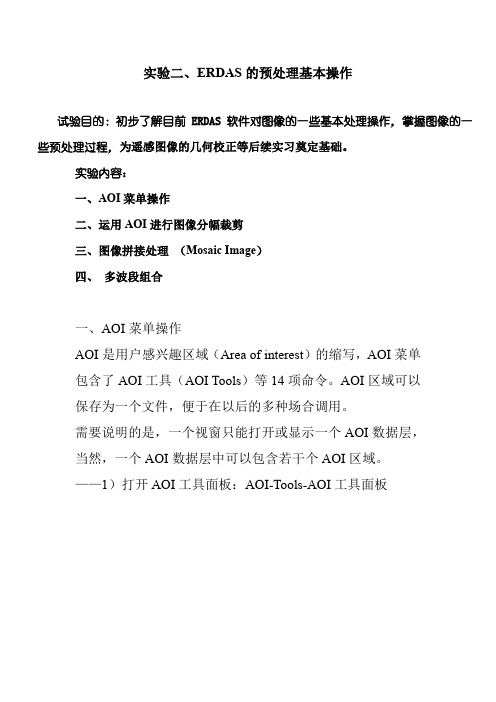
实验二、ERDAS的预处理基本操作试验目的:初步了解目前ERDAS软件对图像的一些基本处理操作,掌握图像的一些预处理过程,为遥感图像的几何校正等后续实习奠定基础。
实验内容:一、AOI菜单操作二、运用AOI进行图像分幅裁剪三、图像拼接处理(Mosaic Image)四、多波段组合一、AOI菜单操作AOI是用户感兴趣区域(Area of interest)的缩写,AOI菜单包含了AOI工具(AOI Tools)等14项命令。
AOI区域可以保存为一个文件,便于在以后的多种场合调用。
需要说明的是,一个视窗只能打开或显示一个AOI数据层,当然,一个AOI数据层中可以包含若干个AOI区域。
——1)打开AOI工具面板:AOI-Tools-AOI工具面板——2)打开一幅影像图,,点击按钮,可以任意画一个多边形,将其保存(aoi格式)。
2、定义AOI显示特性(AOI Styles)AOI——Styles——对话框3、保存AOI数据层众多的AOI区域可以保存为一个文件,便于在以后的多种场合调用。
视窗菜单条:file——save——aoi layer as点击ok,保存。
二、运用AOI进行图像分幅裁剪事先生成一个完整的闭合多边形区域,可以是一个AOI多边形,也可以是ArcInfo的一个Polygon Coverage,针对不同的情况采用不同的裁剪过程。
首先在视窗中打开需要裁剪的图像,并应用AOI工具绘制多边形AOI,保存在文件中(*.aoi)。
步骤:点击ERDAS工具栏上的面板,选择SubsetImage,弹出如下对话框图:输入Input File,Output File,点击AOI按钮,选择AOI 文件,点击ok,即可进行影像的切割。
点击ok,完成裁剪。
三、图像拼接处理(Mosaic Image)图像拼接处理是要将具有地理参考的若干相邻图像合并成一幅图像或一组图像,需要拼接的输入图像必须含有地图投影信息,或者说输入图像必须经过几何校正处理。
ERDAS Imagine裁剪与拼接以及几何校正

班级:11生态二班姓名:王国庆学号:201130020220一、实验目的与要求1.了解ERDAS IMAGINE8.4软件的图标面板、综合菜单及其功能2.熟悉基本的ERDAS IMAGINE软件的视窗操作3.掌握ERDAS中图形的输入与输出4.遥感图像的裁剪和拼接5.遥感图像的几何校正二、实验内容(一)遥感图像裁剪(Subset Image)1.规则裁剪1)打开ERDAS IMAGINE8.4,显示视窗面板,点击viewer打开一个视窗,在左上角的文件夹里面.打开一个文件2)在文件中点击右键,打开Inquire box按键,会出现以下的矩形裁剪窗口,可以调整矩形的大小确定裁剪的大小。
3)点击图标面板中的DataPrep,弹出工具框4)点击Subset Image选项,弹出裁剪窗口5)在input File中查找同一张图片,然后再从Output File中创建文件夹存放文件6)点击From Inquire Box,点击OK完成,打开文件如下2.不规则裁剪1)先打开一个图像窗口,同上2)打开视窗工具栏中的AOI工具栏中的Tools3)点击多边形工具进行裁剪,点击属性盘进行设置4)点击File中的AOI Layor As保存AOI文件。
5)点击图标面板中的DataPrep,弹出工具框,点击Subset Image选项,弹出裁剪窗口,后续步骤同上,在input File中查找同一张图片,然后再从Output File中创建文件夹存放文件。
6)点击ok后在点击下面的AOI选项,选择“AOI Source”中的“Viewer”选项7).退出,点击OK选项,完成裁剪8).打开一个新的Viewer窗口,查看裁剪的文件(二)、图像拼接1.打开ERDAS图标面板菜单条中的DataPre选项,并选择Mosaic Images选项,弹出了拼接视窗。
2.点击左上角的插入文件按钮,加载Mosaic图像,添加三个文件,即“wasia1_mss.img”“wasia2_mss.img”“wasia3_tm.img”,并在下面的“Image Area Options”中选择“ComputerActive Area”。
erdas使用详细操作资料
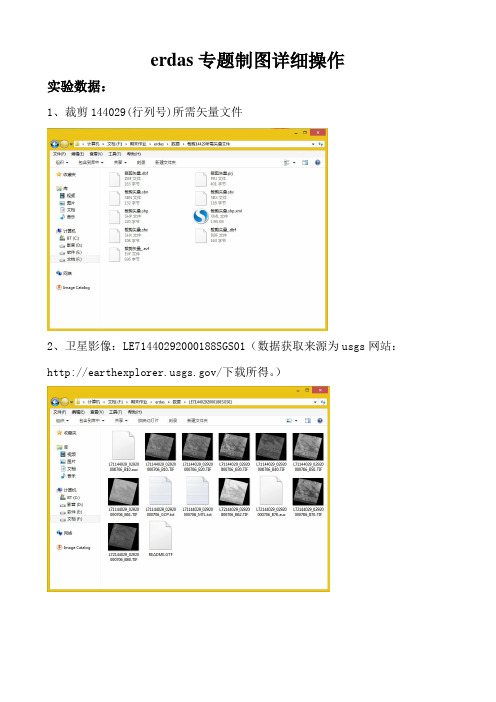
erdas专题制图详细操作实验数据:1、裁剪144029(行列号)所需矢量文件2、卫星影像:LE71440292000188SGS01(数据获取来源为usgs网站:/下载所得。
)初步查看分析影像信息:首先在erdas中用tiff格式打开我们下载的影像:点击查看我们下载的影像的信息:可以看到我们下载的影像的分辨率,投影信息等。
图片格式转换:过程如下:在import\expot窗口中:这里的Type我们可以选择tiff 也可以选择geotiff,本人尝试过,选择这两种任意一种类型对输出影像几乎没有区别。
(其区别还有待查证)以此方法,将七个波段的.tiff影像图都转换成.img格式的影像。
由于band8 为全色影像,我们的实验中不需要用它,所以这里我不进行转换了。
只转换以下七个波段即可。
波段组合:将七个波段组合成.img文件设置完毕点OK。
于是我们就得到了.img格式的影像文件。
几何精校正:前面已经知道这张影像的地理信息了,为了验证其实图片投影大致的准确性,我们可以进行几何精校正进行验证。
几何精校正校正过程如下:这里我们使用多项式几何校正。
其中,多项式变换(Polynomial)在卫星图像校正过程中应用较多,在调用多项式模型时,需要确定多项式的次方数(Polynomial Order),通常整景图像选择3次方。
次方数与所需要的最少控制点数是相关的,最少控制点数计算公式为((t+1)*(t+2))/2,式中t为次方数,即1次方最少需要3个控制点,2次方最少需要6个控制点,3次方至少需要10个控制点,依次类推。
设置完毕点close。
会弹出GCP Tool Refrence Setup窗口。
由于我们要使用的是谷歌上的数据,因此我们要选择用键盘输入。
确认信息:信息正确,点OK。
在谷歌中设置:菜单栏中:工具->选项3D视图选项卡中,显示纬度\经度项中使用通用横轴墨卡托投影。
设置完后点应用和确定即可。
在谷歌中以及卫星影像中分别选取同名点,找到后,点击中的(或者点击窗口中的均可。
- 1、下载文档前请自行甄别文档内容的完整性,平台不提供额外的编辑、内容补充、找答案等附加服务。
- 2、"仅部分预览"的文档,不可在线预览部分如存在完整性等问题,可反馈申请退款(可完整预览的文档不适用该条件!)。
- 3、如文档侵犯您的权益,请联系客服反馈,我们会尽快为您处理(人工客服工作时间:9:00-18:30)。
Erdas基础教程: 数据预处理
来源:陕西师范大学旅游与环境学院
在ERDAS中,数据预处理模块为Data preparation。
图标面板工具条中,点击图标——Data Preparation菜单
1、图象几何校正
第一步:显示图象文件
在视窗中打开需要校正的Landsat TM图象:lanzhoucity.img.
第二步:启动几何校正模块
在Viewer#1的菜单条中,选择Raster|Geometric Correction
.打开Set Geometric Model对话框
.选择多项式几何校正模型Polynomial——OK
.程序自动打开Geo Correction Tools对话框和Polynomial Model Properties对话框
.先选择Close关闭Polynomial Model Properties对话框.程序自动打开GCP Tool Reference Setup对话框
.选择Keyboard Only
.OK
.程序自动打开Reference Map Information提示框。
.选择Map Units: Meters
.添加地图投影参数,如下图:
.选择OK 确定地图投影参数,并关闭上图。
.选择OK,确定Reference Map Information,并关闭提示框。
.并自动打开采集控制点对话框。
GCP的具体采集过程:
在图像几何校正过程中,采集控制点是一项非常重要和相当重要的工作,具体过程如下:.在GCP工具对话框中点select GCP 图标,进行GCP选择状态。
.在view#1中移动关联方框位置,寻找明显地物特征点,作为输入GCP。
.在GCP工具对话框中点击Great GCP图标,并在view#2中点击左键定点,GCP数据表将记录一个输入的GCP,包括编号、标识码、X、Y坐标。
.在GCP工具对话框中输入地图参数坐标X、Y。
.不断重复上述步骤,采集若干GCP,直到满足所选是的几何校正模型为止。
采集地面检查点
以上所采集的GCP为控制点,用于建立转换方模型及多项式方程,地面检查点,则用于检验所建立的转换方程的精度和实用性,具体过程如下:
.在GCP TOOL菜单条中选择GCP类型:Edit/Set Point Type —check。
.在GCP TOOL 菜单条中确定GCP匹配参数:Edit/Point matching —打开GCP Matching 对话框,并确定参数。
.确定地面检查点,其操作与选择控制点完全一样。
.计算检查点误差:在GCP TOOL工具条中,点击Compute Error 图标,检查点的误差就会显示在GCP TOOL 的上方(如下图),只有所有检查的误差小于一个像元时,才能进行以下的步骤。
.在Geo Correction Tools 对话框中选择Model Properties 图标打开
选择或检查参数,然后选择close关闭。
图像重采样
.在Geo Correction Tools 对话框中选择Image Resample 图标—打开Image Resample 对话框,并定义重采样参数。
.输出图像文件名(output file):rectify.img
.选择重采样方法(Resample Method):Nearest Neighbor
.定义输出图像在图与像元大小。
.设查输出统计中忽略零值。
.选择OK启动重采样进程,并关闭Image Resample 对话框。
2.图象拼接处理
本练习将同一区域机邻的三幅TM图象进行拼接。
其过程如下:
.启动图象拼接工具,在ERDAS图标面板工具条中,点击Dataprep/Data preparation/Mosaicc lmages—打开Mosaic Tool 视窗。
.加载Mosaic图像,在Mosaic Tool视窗菜单条中,Edit/Add images—打开Add Images for Mosaic 对话框。
依次加载窗拼接的图像。
.在Mosaic Tool 视窗工具条中,点击set Input Mode 图标,进入设置图象模式的状态,利用所提供的编辑工具,进行图象叠置组合调查。
.图象匹配设置,点击Edit /Image Matching —打击Matching options 对话框,设置匹配方法:Overlap Areas。
.在Mosaic Tool视窗菜单条中,点击Edit/set Overlap Function—打开set Overlap Function对话框
设置以下参数:
.设置相交关系(Intersection Method):No Cutline Exists。
.设置重叠图像元灰度计算(select Function):Average。
.Apply —close完成。
.运行Mosaic 工具在Mosaic Tool视窗菜单条中,点击Process/Run Mosaic —打开Run Mosaic 对话框。
设置下列参数:确定输出文件名:mosaic.img
确定输出图像区域:ALL
OK进行图像拼接。
3、图象分幅裁剪
在实际工作中,经常根据研究区的工作范围进行图像分幅裁剪,利用ERDAS 可实现两种图像分幅裁剪:规则分幅裁剪,不规则分幅裁剪。
1、规则分幅裁剪
即裁剪的边界范围为一矩形,其具体方法如下:
在ERDAS图标面板工具条中,点击DataPrep/Data preparation/subset Image—打开subset Image 对话框,并设置参数如下:
说明:裁剪范围输入:
①通过直接输入右上角、右下角的坐标值;
②先在图像视窗中放置查询框,然后在对话框中选择From Inquire Box
③先在图像视窗中绘制AOL区域,然后在对话框中选择AIO功能,利用此方法也可实现不规则裁剪。
2、不规则分幅裁剪
①用AOI区域裁剪,与上述的②的方法相同。
②用Arclnfo的多边形裁剪。
.将Arclnfo多边形转换成网格图象。
.ERDAS图标面板工具条中,点击Vector/vector to Raster—打开vector to Raster对话框,并设置参数,并实现转换。
.通过掩膜运算实现图像不规则裁剪。
.ERDAS 图标面板工具条中,点击Interpreter/Utilities /Mask--打开Mask对话框,并设置参数如下:
setup Recode设置裁剪区域内新值为1,区域外取0值。
